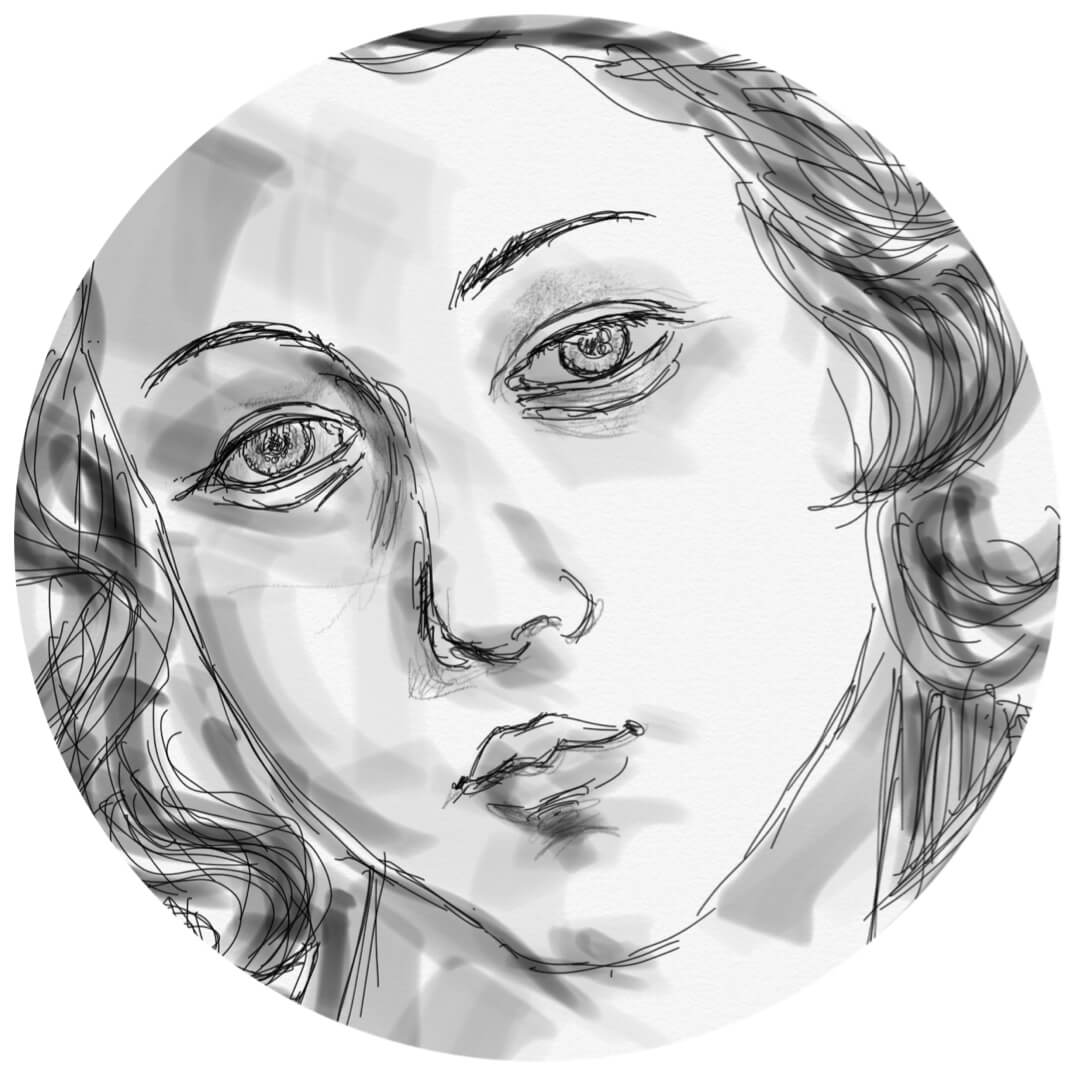スマホの容量がいっぱいになったらどうする?外付けSSDでストレージ不足を解消する方法!

スマホのストレージ容量がいっぱいいっぱいで、にっちもさっちもいかない人のための解決策についてまとめました。
長い目で見ればクラウドサービス課金や自前NAS構築よりも圧倒的に良コスパです。
もくじ
脱ストレージ不足!
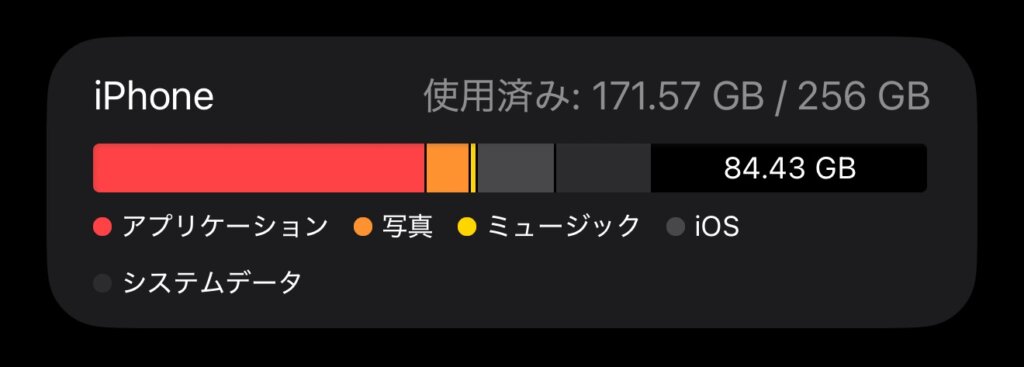 ■ほぼアプリ。
■ほぼアプリ。
スマートフォンの容量がいっぱいいっぱいだと、写真や動画が撮れなかったり、アプリのインストールができなかったり、編集した動画を書き出せなかったり、OS更新できなかったりと、不便極まりないことになってしまいます。
その都度データ削除を試みるでしょうが、写真を数枚消したところで焼け石に水。尺が長めの動画やアプリ削除を迫られることになります。
スマートフォンを名乗りながら、
全然スマートに使えないなんて、
皮肉…
そうならないためにクラウドサービスがあるわけですが、便利ではあるものの、利用し続ける限り一生涯課金しなければなりません。データ量は増える一方なので、いずれプランをアップグレードするタイミングもやってくるでしょう。
ちなみに代表的なクラウドストレージサービスの月額料金は以下の通りです。
iCloud+
- 50GB:150円
- 200GB:450円
- 2TB:1500円
- 6TB:4500円
- 12TB:9000円
Google One
- 100GB:290円
- 2TB:1450円
Onedrive
- 100GB:260円
- 1TB:2130円
Dropbox
- 2TB:1200円
- 3TB:2000円
■金額は月額。年額が選べるサービスもあります。
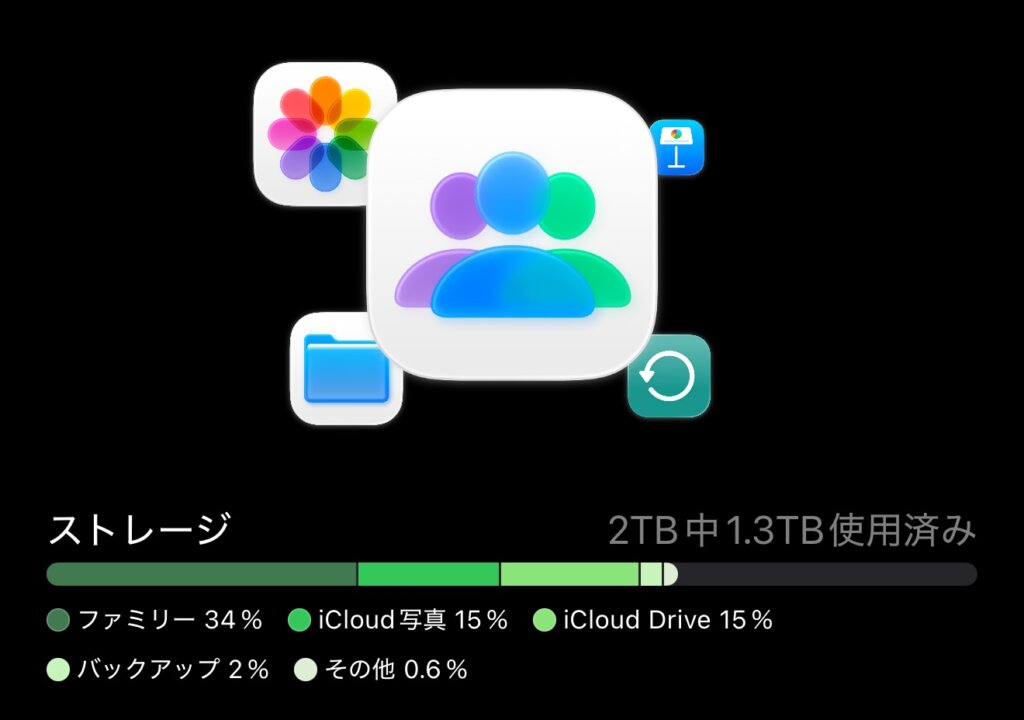
■iCloud+2TBを妻・長女と3人で共有中。
僕はiCloud+の2TBを長年契約していますが、途中で値上げされたこともありました。
今後も値上げは絶対あるし、クラウドだけに依存していたら値上げを受け入れるしか道はありません。
うちは家族でシェアしているので1人あたりの金額で見れば割安に使えてはいますが、200GBと2TBの間を埋めるプランがないのはぶっちゃけ優しくないなぁと思います(笑)
コストがネックでクラウドサービスを利用していない場合、大容量ストレージのスマホを買う方法もありますが、そもそも本体代が高いし、保存しているデータが増えるほど買い替え時のデータ移行時間も長くなってしまいます。
iPhone17Proで見てみると、
- 256GB:17万9800円
- 512GB:21万4800円
- 1TB:24万9800円
と、最大容量と最小容量の差は7万円もあります!
はい、そこで外付けストレージの出番です。
今回僕が新たに導入したストレージがこちら。

- 最大読出速度2000MB/秒
- 最大書込速度2000MB/秒
- USB3.2 Gen2
- MagSafeが便利
TranscendポータブルSSD2TBの参考価格は3万3000円ですが、たまたまセールのタイミングだったので2万6800円で購入することができました。
決して安くはない金額です。
でも、iPhone17Pro/256GBと2TBのポータブルSSDを買った金額よりも、iPhone17Pro/1TBのほうが“容量少ないのに値段は高い”という事実。
iPhone17Proを買おうとしている人が、
+7万円で1TBを手に入れるか、
+3万円で2TBを手に入れるか。
断然後者ですよね。
iPhoneが高いと言いたいわけではありません。
ストレージだけを見れば、もっと安く手に入れる方法がある、ということを言いたいのです。
Xiaomiの価格攻勢がすごい
ストレージ1TBのスマホをシンプルに価格比較した場合、Xiaomi(シャオミ)のコスパがズバ抜けています。ライカ監修カメラを積んだXiaomi15T Pro 1TBモデルが12万9800円。iPhone17Pro 1TBモデルより12万円安く買える計算です。どっひゃー。
ポータブルSSDを探そう!
 外付けストレージの選択肢として、
外付けストレージの選択肢として、
- SSD(ソリッドステートドライブ)
- HDD(ハードディスクドライブ)
- SDカード/microSDカード
- USBメモリ
などがあり、それぞれに得意・不得意があります。
特に大容量データを保存できるSSDとHDDのメリット・デメリットは以下の通りです。
SSDのメリット・デメリット
HDDのメリット・デメリット
推せるSSD
 ポータブルSSDはいろんなメーカーから多種多様な容量・デザインのものが発売されているのでぜひ調べてみていただきたいですが、一例として、僕はこれまでSandisk製のものを活用してきました。
ポータブルSSDはいろんなメーカーから多種多様な容量・デザインのものが発売されているのでぜひ調べてみていただきたいですが、一例として、僕はこれまでSandisk製のものを活用してきました。
- 最大読出速度1050MB/秒
- 最大書込速度1000MB/秒
- USB3.2 Gen2
- IP65の防水防塵性能
- カラビナループが便利
読出・書込速度も速く、頑丈で軽量。
ポータブルSSDの性能としては申し分ないです。
これに、

これらをセットで使うことで、ポータブルSSDとケーブルをまとめて持ち運べるようになり、より快適なデータ転送環境を構築することができます。
これで充分なんですが、Sandiskのこのシリーズにはブラック以外にモントレーとアクアブルーのカラバリがあって、個人的にはこっちもおすすめです。

モントレー2TB(性能はブラックと同じ)とイエローショートケーブルをセットにして持ち歩いていたんですが、新幹線に忘れてきてしまいまして…必死に問い合わせるも見つからず…
で、もともと持っていたブラック500GBを一軍に緊急昇格させていたのですが、容量がパンパンになってしまったため、新たなポータブルSSDを購入したわけです。

- 最大読出速度2000MB/秒
- 最大書込速度2000MB/秒
- USB3.2 Gen2
- MagSafeが便利
これ、MagSafe対応なので“スマホにくっつけたまま”使えます。
高画質動画(Apple ProRes)を直接書き込めるのがウリのポータブルSSDですが、とにかく持ちやすいところ、そしてSandiskと比べて価格が安いのも魅力!
防水防塵性能は謳われていないので丈夫さはSandiskに譲りますが、対応デバイス次第では読み出し書き込み速度はこちらのほうが上だし、質感もいいし、“Sandiskに勝るとも劣らないポータブルSSD”だと感じました。
ストラップ穴がないのでケーブルをまとめられないのは惜しいところ。
とはいえ2TBストレージをこんなにコンパクトに持ち歩くことができるようになりました!
動画を保存しよう!
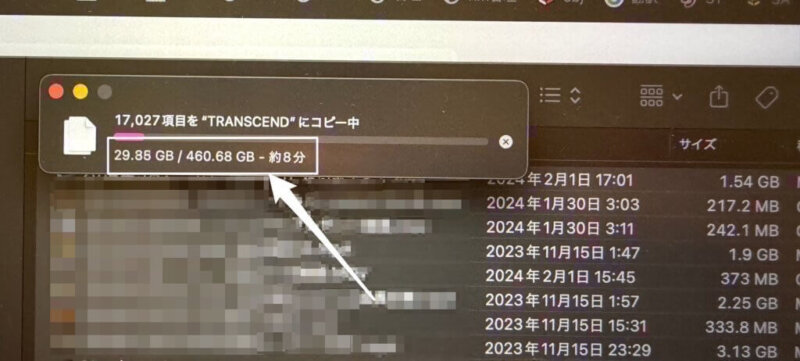
iPhoneのストレージを占めるものとして写真・動画・アプリなどがありますが、ストレージ管理するなら動画の外付けストレージ移行がおすすめです。
動画データは写真データより何倍も重たいので、写真をちまちま消すよりも動画を数本消したほうが本体ストレージをドカッと空けることができます。
やり方は簡単です。
- 転送したい動画を選ぶ
- 共有ボタンを押す
- 共有先にファイルを選ぶ
- 外付けSSDを選ぶ
- 保存する
これで完了。
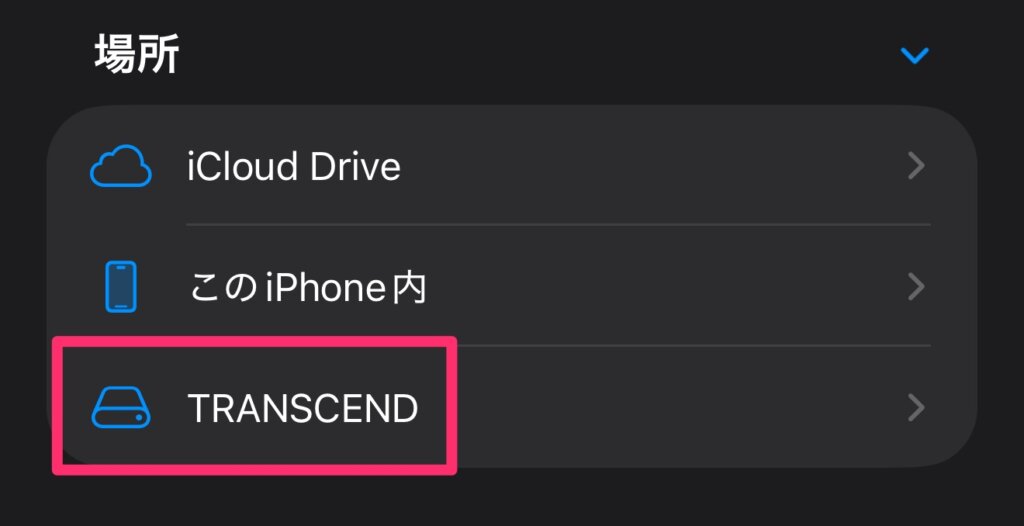
■ファイルアプリ画面。SSD接続中であることがわかります。
外付けSSDにちゃんと保存されていることが確認できたら、iPhone本体にある動画データはサクッと削除してしまいましょう。
これで本体ストレージを空けることができます。
iMovieで編集した動画も、外付けSSDに直接書き込むことができます。
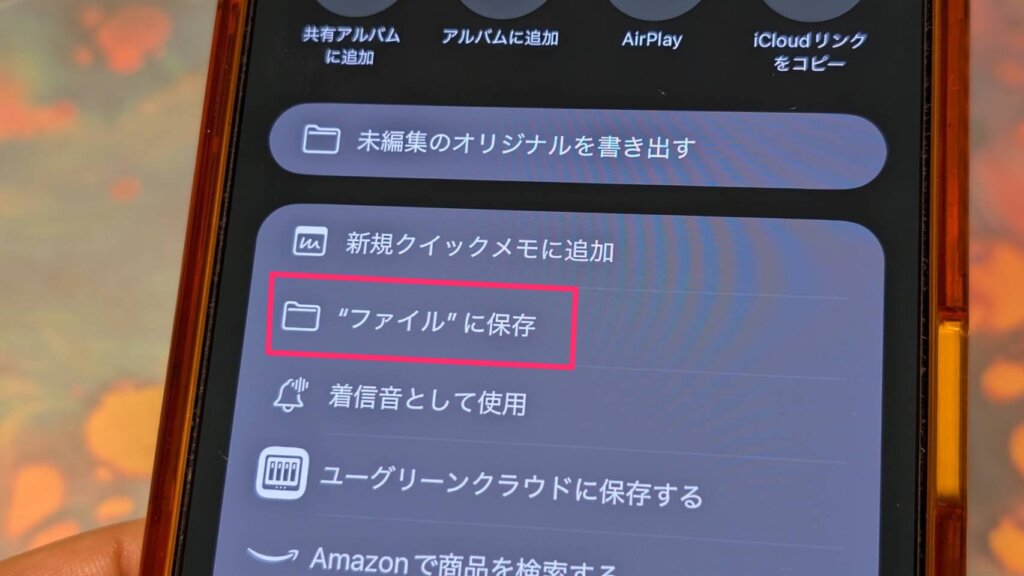 ■書き出し時に『ファイルに保存』を選択
■書き出し時に『ファイルに保存』を選択
パパママカメラマンのスマホには膨大な量のお子さんの動画があると思いますが、僕は月替わりのタイミングで前月動画をiMovieで1本の動画にまとめて、外付けストレージに移動させています。
過去の動画が見たい時に外付けストレージを繋がなければならない手間は発生しますが、ストレージが満杯で身動き取れなくなるよりはいいかなと。
逆に、クラウドサービスのように動画のダウンロードに時間がかかったり、カクついたりしないのは外付けストレージのいいところです。
ただしバックアップは必要です!
 ■ポータブルSSDのデータ管理はファイルアプリで行います。
■ポータブルSSDのデータ管理はファイルアプリで行います。
1つの外付けストレージだけに保存していた場合、その外付けストレージを失くしたら終わりです!
さらにSSDやHDDには寿命がある点にも注意が必要です!
大切なデータを守り抜くために、バックアップはちゃんと取っておきましょう。
バックアップの取り方は十人十色。
コストはかかってしまいますが、
- 外付けストレージを複数持つ
- パソコン+外付けストレージ
- 外付けSSD+外付けHDD
- 自前クラウド(NAS)
などの方法もあります。
ウエスタンデジタルのポータブルHDDなどは2TBで1万4000円弱なので、SSDのほぼ半額です。
“外ではSSD、家ではHDD”みたいな棲み分けもいいし、今回は掘り下げませんがクラウドサブスクから卒業するならNASも取り組みたいところではあります。

大事なデータであり、思い出なので、しっかりガッチリ守りましょう!
自前クラウドを持つ方法も
僕はRAID1(ミラーリング)が使えるUGREEN NASync DXP2800を活用中。2つのHDD(別途購入)を挿しておけば常にバックアップを取ることができます。仮にどちらかのHDDが破損したとしても、もう1つのHDDがあるので安心です。HDDは別売りなので初期コストが発生してしまいますが、クラウドサービスに利用料を一生涯払い続けるよりは確実に節約できます。外出先からアクセスすることも、もちろん可能です。